WinForm实现的图片拖拽与缩放功能示例
更新时间:2020年6月25日 11:19 点击:1449
本文实例讲述了WinForm实现的图片拖拽与缩放功能。分享给大家供大家参考,具体如下:
最近做项目的时候遇到上传施工平面布置图,查看,因为图片比较大,一般的显示器分辨率无法显示全,然后还需要放大看清楚图片里面的文字内容,所以需要用到图片的拖拽与缩放功能。这里整理下具体操作。
首先新建一个窗体,拖一个panel控件到窗体中,然后在拖一个pictureobx控件到panel中,然后在添加个上传图片的按钮:
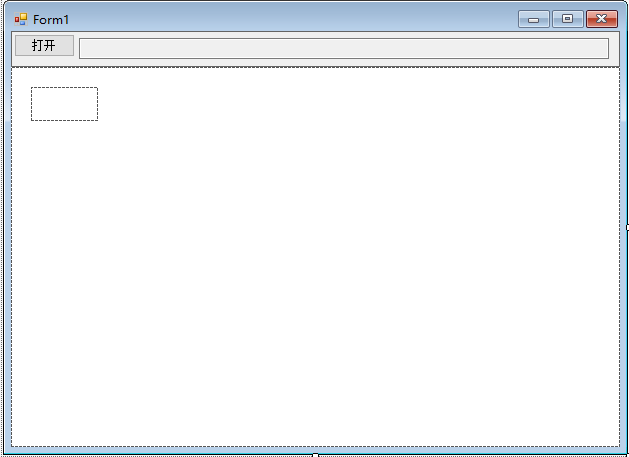
具体代码:
using System;
using System.Collections.Generic;
using System.ComponentModel;
using System.Data;
using System.Drawing;
using System.Linq;
using System.Text;
using System.Threading.Tasks;
using System.Windows.Forms;
using System.Reflection;
namespace 图像平移缩放
{
public partial class Form1 : Form
{
Bitmap myBmp;
Point mouseDownPoint = new Point(); //记录拖拽过程鼠标位置
bool isMove = false; //判断鼠标在picturebox上移动时,是否处于拖拽过程(鼠标左键是否按下)
int zoomStep = 20; //缩放步长
public Form1()
{
InitializeComponent();
}
//图片上传
private void button1_Click(object sender, EventArgs e)
{
string filename = "";
OpenFileDialog dlg = new OpenFileDialog();
dlg.Filter = "Tiff文件|*.tif|Bmp文件|*.bmp|Erdas img文件|*.img|EVNI文件|*.hdr|jpeg文件|*.jpg|raw文件|*.raw|vrt文件|*.vrt|所有文件|*.*";
dlg.FilterIndex = 8;
if (dlg.ShowDialog() == DialogResult.OK)
{
filename = dlg.FileName;
}
if (filename == "")
{
return;
}
myBmp = new Bitmap(filename);
if (myBmp == null)
{
MessageBox.Show("读取失败");
return;
}
textBox1.Text = filename;
pictureBox1.Image = myBmp;
pictureBox1.SizeMode = PictureBoxSizeMode.Zoom; //设置picturebox为缩放模式
pictureBox1.Width = myBmp.Width;
pictureBox1.Height = myBmp.Height;
}
//鼠标按下功能
private void pictureBox1_MouseDown(object sender, MouseEventArgs e)
{
if (e.Button == MouseButtons.Left)
{
mouseDownPoint.X = Cursor.Position.X;
mouseDownPoint.Y = Cursor.Position.Y;
isMove = true;
pictureBox1.Focus();
}
}
//鼠标松开功能
private void pictureBox1_MouseUp(object sender, MouseEventArgs e)
{
if (e.Button == MouseButtons.Left)
{
isMove = false;
}
}
//鼠标移动功能
private void pictureBox1_MouseMove(object sender, MouseEventArgs e)
{
pictureBox1.Focus();
if (isMove)
{
int x, y;
int moveX, moveY;
moveX = Cursor.Position.X - mouseDownPoint.X;
moveY = Cursor.Position.Y - mouseDownPoint.Y;
x = pictureBox1.Location.X + moveX;
y = pictureBox1.Location.Y + moveY;
pictureBox1.Location = new Point(x, y);
mouseDownPoint.X = Cursor.Position.X;
mouseDownPoint.Y = Cursor.Position.Y;
}
}
//鼠标滚轮滚动功能
private void pictureBox1_MouseWheel(object sender, MouseEventArgs e)
{
int x = e.Location.X;
int y = e.Location.Y;
int ow = pictureBox1.Width;
int oh = pictureBox1.Height;
int VX, VY;
if (e.Delta > 0)
{
pictureBox1.Width += zoomStep;
pictureBox1.Height += zoomStep;
PropertyInfo pInfo = pictureBox1.GetType().GetProperty("ImageRectangle", BindingFlags.Instance |
BindingFlags.NonPublic);
Rectangle rect = (Rectangle)pInfo.GetValue(pictureBox1, null);
pictureBox1.Width = rect.Width;
pictureBox1.Height = rect.Height;
}
if (e.Delta < 0)
{
if (pictureBox1.Width < myBmp.Width / 10)
return;
pictureBox1.Width -= zoomStep;
pictureBox1.Height -= zoomStep;
PropertyInfo pInfo = pictureBox1.GetType().GetProperty("ImageRectangle", BindingFlags.Instance |
BindingFlags.NonPublic);
Rectangle rect = (Rectangle)pInfo.GetValue(pictureBox1, null);
pictureBox1.Width = rect.Width;
pictureBox1.Height = rect.Height;
}
VX = (int)((double)x * (ow - pictureBox1.Width) / ow);
VY = (int)((double)y * (oh - pictureBox1.Height) / oh);
pictureBox1.Location = new Point(pictureBox1.Location.X + VX, pictureBox1.Location.Y + VY);
}
private void panel2_MouseDown(object sender, MouseEventArgs e)
{
if (e.Button == MouseButtons.Left)
{
mouseDownPoint.X = Cursor.Position.X;
mouseDownPoint.Y = Cursor.Position.Y;
isMove = true;
}
}
private void panel2_MouseUp(object sender, MouseEventArgs e)
{
if (e.Button == MouseButtons.Left)
{
isMove = false;
}
}
private void panel2_MouseMove(object sender, MouseEventArgs e)
{
panel2.Focus();
if (isMove)
{
int x, y;
int moveX, moveY;
moveX = Cursor.Position.X - mouseDownPoint.X;
moveY = Cursor.Position.Y - mouseDownPoint.Y;
x = pictureBox1.Location.X + moveX;
y = pictureBox1.Location.Y + moveY;
pictureBox1.Location = new Point(x, y);
mouseDownPoint.X = Cursor.Position.X;
mouseDownPoint.Y = Cursor.Position.Y;
}
}
}
}
这里需要注意一点,类里面用到了一个 pictureBox1_MouseWheel 时间,这个是picturebox控件没有的时间,所以需要手动去添加这个事件,可以直接在form1的设计类中添加
// // pictureBox1 // this.pictureBox1.BackColor = System.Drawing.Color.White; this.pictureBox1.Location = new System.Drawing.Point(20, 20); this.pictureBox1.Margin = new System.Windows.Forms.Padding(2, 2, 2, 2); this.pictureBox1.Name = "pictureBox1"; this.pictureBox1.Size = new System.Drawing.Size(67, 34); this.pictureBox1.TabIndex = 0; this.pictureBox1.TabStop = false; this.pictureBox1.MouseDown += new System.Windows.Forms.MouseEventHandler(this.pictureBox1_MouseDown); this.pictureBox1.MouseMove += new System.Windows.Forms.MouseEventHandler(this.pictureBox1_MouseMove); this.pictureBox1.MouseUp += new System.Windows.Forms.MouseEventHandler(this.pictureBox1_MouseUp); this.pictureBox1.MouseWheel += new System.Windows.Forms.MouseEventHandler(this.pictureBox1_MouseWheel);
这样就能直接运行成功了
更多关于C#相关内容感兴趣的读者可查看本站专题:《WinForm控件用法总结》、《C#窗体操作技巧汇总》、《C#数据结构与算法教程》、《C#常见控件用法教程》、《C#面向对象程序设计入门教程》及《C#程序设计之线程使用技巧总结》
希望本文所述对大家C#程序设计有所帮助。
相关文章
使用PHP+JavaScript将HTML页面转换为图片的实例分享
这篇文章主要介绍了使用PHP+JavaScript将HTML元素转换为图片的实例分享,文后结果的截图只能体现出替换的字体,也不能说将静态页面转为图片可以加快加载,只是这种做法比较interesting XD需要的朋友可以参考下...2016-04-19- 这篇文章主要介绍了C#从数据库读取图片并保存的方法,帮助大家更好的理解和使用c#,感兴趣的朋友可以了解下...2021-01-16
- 今天小编在这里就来给各位Photoshop的这一款软件的使用者们来说说把古装美女图片转为细腻的工笔画效果的制作教程,各位想知道方法的使用者们,那么下面就快来跟着小编一...2016-09-14
- 这篇文章主要介绍了Python 图片转数组,二进制互转操作,具有很好的参考价值,希望对大家有所帮助。一起跟随小编过来看看吧...2021-03-09
- php如何实现抓取网页图片,相较于手动的粘贴复制,使用小程序要方便快捷多了,喜欢编程的人总会喜欢制作一些简单有用的小软件,最近就参考了网上一个php抓取图片代码,封装了一个php远程抓取图片的类,测试了一下,效果还不错分享...2015-10-30
jquery左右滚动焦点图banner图片鼠标经过显示上下页按钮
jquery左右滚动焦点图banner图片鼠标经过显示上下页按钮...2013-10-13- 下面小编就为大家带来一篇利用JS实现点击按钮后图片自动切换的简单方法。小编觉得挺不错的,现在就分享给大家,也给大家做个参考。一起跟随小编过来看看吧...2016-10-25
- 本篇文章是对C#中WinForm控件之Dock顺序调整进行了详细的分析介绍,需要的朋友参考下...2020-06-25
- Photoshop的这一款软件小编相信很多的人都已经是使用过了吧,那么今天小编在这里就给大家带来了用Photoshop软件制作枪战电影海报的教程,想知道制作步骤的玩家们,那么下面...2016-09-14
- 这篇文章主要为大家详细介绍了js实现上传图片及时预览的相关资料,具有一定的参考价值,感兴趣的朋友可以参考一下...2016-05-09
- 图片剪裁是常用的方法,那么如何通过4坐标剪裁图片,本文就详细的来介绍一下,感兴趣的小伙伴们可以参考一下...2021-06-04
- 共享一段使用PHP下载CSS文件中的图片的代码 复制代码 代码如下: <?php //note 设置PHP超时时间 set_time_limit(0); //note 取得样式文件内容 $styleFileContent = file_get_contents('images/style.css'); //not...2013-10-04
- 这篇文章主要介绍了C# Winform中实现主窗口打开登录窗口关闭的方法,这在需要用户名密码的软件项目中是必用的一个技巧,要的朋友可以参考下...2020-06-25
- 下面小编就为大家带来一篇C# winform打开Excel文档的方法总结(必看篇)。小编觉得挺不错的,现在就分享给大家,也给大家做个参考。一起跟随小编过来看看吧...2020-06-25
- PHP代码如下:复制代码 代码如下:if (isset($_FILES["Filedata"]) || !is_uploaded_file($_FILES["Filedata"]["tmp_name"]) || $_FILES["Filedata"]["error"] != 0) { $upload_file = $_FILES['Filedata']; $fil...2013-10-04
- 这篇文章主要给大家介绍了关于微信小程序如何获取图片宽度与高度的相关资料,文中通过示例代码介绍的非常详细,对大家的学习或者工作具有一定的参考学习价值,需要的朋友们下面随着小编来一起学习学习吧...2021-03-10
C#中图片旋转和翻转(RotateFlipType)用法分析
这篇文章主要介绍了C#中图片旋转和翻转(RotateFlipType)用法,实例分析了C#图片旋转及翻转Image.RotateFlip方法属性的常用设置技巧,需要的朋友可以参考下...2020-06-25- ps软件是现在很多人比较喜欢的,有着非常不错的使用效果,这次文章就给大家介绍下ps怎么制作图片阴影效果,还不知道制作方法的赶紧来看看。 ps图片阴影效果怎么做方法/...2017-07-06
- 这篇文章主要给大家介绍C# winform快捷键设置技巧,涉及到C winform快捷键相关知识,对C winform知识感兴趣的朋友可以参考下本篇文章...2020-06-25
- 这篇文章主要介绍了OpenCV如何去除图片中的阴影的实现,文中通过示例代码介绍的非常详细,对大家的学习或者工作具有一定的参考学习价值,需要的朋友们下面随着小编来一起学习学习吧...2021-03-29
